Советы по социальным сетям
Все Темы
- Пользователи Камеры
- Любители Путешествий
- Инструменты ИИ
-
- Любители фильмов
- Праздники
- Пользователи DVD
- Пользователи социальных Сетей
- Фотография
- Креативный Дизайн
- Учащимся и преподавателям
- Больше Решений
Как легко выключить звук видео на YouTube в 2025 году? Пошаговое руководство
Автор: Михаил Владимирович • 2025-10-23 21:14:34 • Проверенные решения
Вы сейчас ломаете голову, пытаясь понять, как отключить звук видео на YouTube? Не волнуйтесь, потому что эта статья поможет вам с этим. На YouTube вы можете искать и смотреть множество фильмов, музыки, обучающих видео и так далее. Итак, предположим, вы наткнулись на обучающее видео, которое вы хотите отключить, потому что оно озвучено на иностранном языке; что делать? Ну, эта статья обсуждает несколько способов, как легко и быстро отключить звук видео на YouTube.
- Часть 1. Как отключить звук видео на YouTube?
- Часть 2. Отключение звука в видео на YouTube: лучшие 6 решений для выполнения задачи!
- Часть 3. Как отключить звук видео на YouTube пошагово с Wondershare UniConverter
- Часть 4. Советы и хитрости по удалению аудио из видео на YouTube
Часть 1: Как отключить звук видео на YouTube?
Можно ли отключить звук на YouTube на Android/iOS напрямую в приложении? Что касается приложения YouTube, оно не поддерживает функцию "Отключить звук видео" во время воспроизведения. Но вы все равно можете отключить звук видео на YouTube на своем телефоне без загрузки или установки стороннего приложения. Вот шаги:
Шаг 1. Запустите ваш любимый веб-браузер и активируйте режим "ПК". Например, если вы используете Google Chrome, нажмите кнопку Elipsis в верхней части и затем установите флажок ПК-сайт.
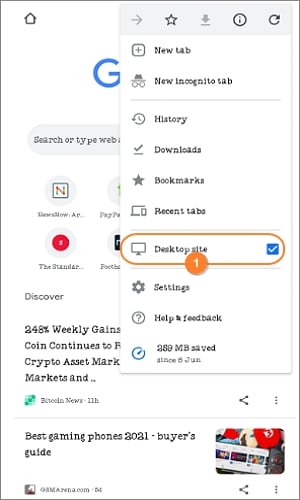
Шаг 2. После этого введите "youtube.com" в строке поиска вашего браузера и нажмите Enter. Приложение YouTube запустится немедленно.
Шаг 3. Найдите поле поиска YouTube и введите название видео, которое вы хотите посмотреть. Процесс аналогичен использованию YouTube в браузере на компьютере.
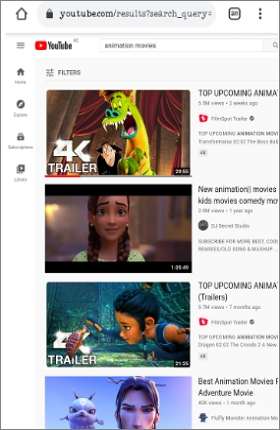
Шаг 4. Наконец, щелкните кнопку Аудио когда ваше видео начнет воспроизводиться, чтобы отключить звук. Также вы можете щелкнуть ее снова, чтобы включить звук. Веселитесь!
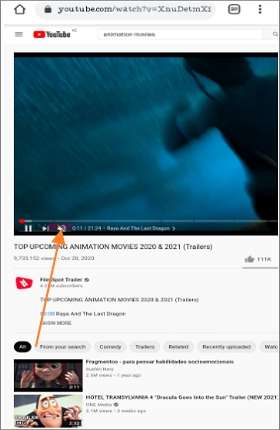
Часть 2: Отключение звука в видео на YouTube: Лучшие 6 решений для выполнения задачи!
1. Wondershare Filmora
Давайте начнем этот список обсуждением одного из самых распространенных приложений для редактирования видео среди профессиональных создателей - Wondershare Filmora. Разработанный Wondershare Technologies, Filmora 9 - это красивое, полнофункциональное приложение для настольного компьютера, созданное для оживления ваших необработанных видео и изображений. С его помощью вы можете отключить звук практически в любом формате видео, включая FLV, WebM, MP4, MOV, MTG, MTS, 3GP и многие другие. Отключая звук видео на YouTube, вы можете выбрать, разделить ли аудио от видео или удалить файл звука полностью. И, конечно же, пользователи могут профессионально редактировать свои видео с помощью простого интерфейса drag-n-drop.
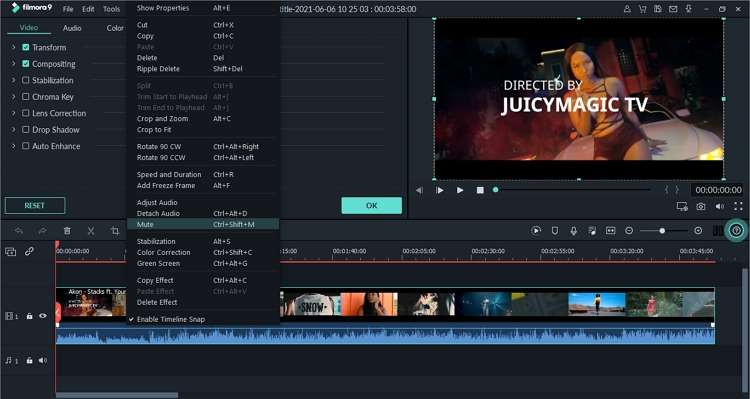
Преимущества:
- Удаление или разделение аудио от видео.
- Имеет продвинутые функции видеоредактирования.
Недостатки:
- Интерфейс может пугать начинающих.
2. Adobe Premiere Pro
Настоящую конкуренцию Filmora 9 составляет Adobe Premiere Pro. Это программное обеспечение работает в своей собственной лиге. Здесь вы получите премиум-инструменты для обрезки и редактирования кадров, оптимизации звука, цветокоррекции и многого другого. При оптимизации аудио на временной шкале вы можете удалить его из видео или разделить аудио от видео. А затем вы можете экспортировать видео в разрешении Full HD 1080p на YouTube.
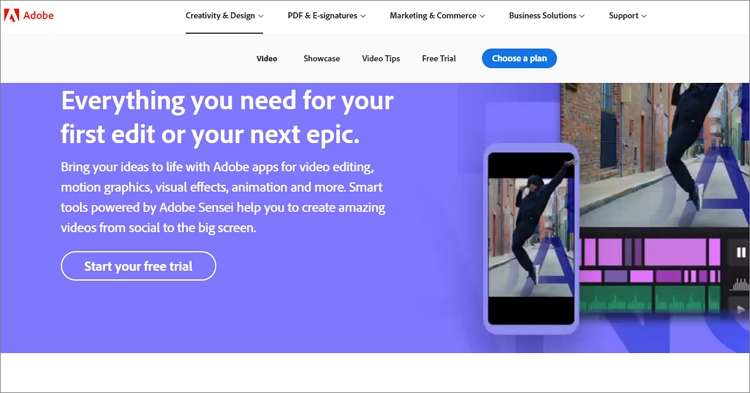
Преимущества:
- Продвинутая платформа с множеством функций.
- Видеовывод высокого качества.
Недостатки:
- Дорогая ежемесячная подписка.
3. Clideo
Если вы ищете способ отключить звук видео на YouTube онлайн на любом устройстве, попробуйте Clideo. Это онлайн-приложение легко использовать и имеет очень чистый интерфейс без назойливой рекламы. С Clideo можно отключить звук YouTube, просто вставив ссылку на видео, и приложение сделает все остальное. Вы также можете загрузить видео из Google Drive, Dropbox или локального хранилища. Тем не менее Clideo поставляется с дополнительными функциями для обрезки, обрезки, объединения, добавления текстов и т. д. Просто помните, что скорость обработки видео здесь слишком медленная.
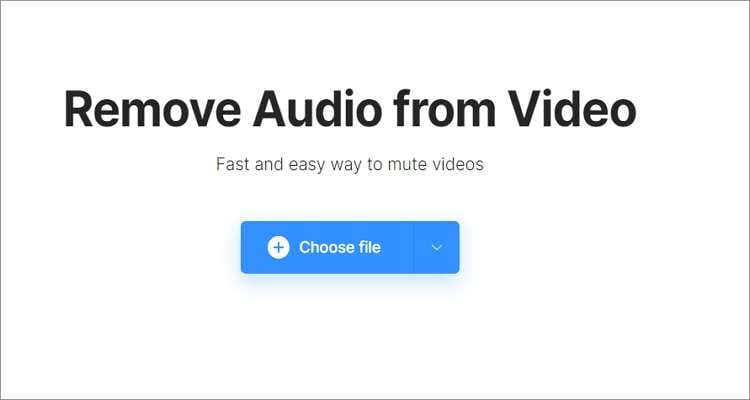
Преимущества:
- Простой интерфейс без рекламы.
- Имеет множество инструментов редактирования файлов.
Недостатки:
- Помеченные водяным знаком результаты для бесплатных пользователей.
4. Kapwing
Kapwing - еще один привлекательный вариант для быстрого и легкого отключения звука видео на YouTube. Как и Clideo, пользователи Kapwing могут загружать видео на YouTube, просто вставив ссылку на видео, и приложение моментально получит файл. Кроме того, Kapwing позволяет дополнительно редактировать извлеченное видео, обрезая, добавляя эффекты, применяя анимацию и так далее. А затем пользователи могут экспортировать свои видео в форматах MP4, MP3, GIF или JPG. К сожалению, интерфейс Kapwing не самый удобный для начинающих. Тем не менее, это красивый онлайн-редактор видео.
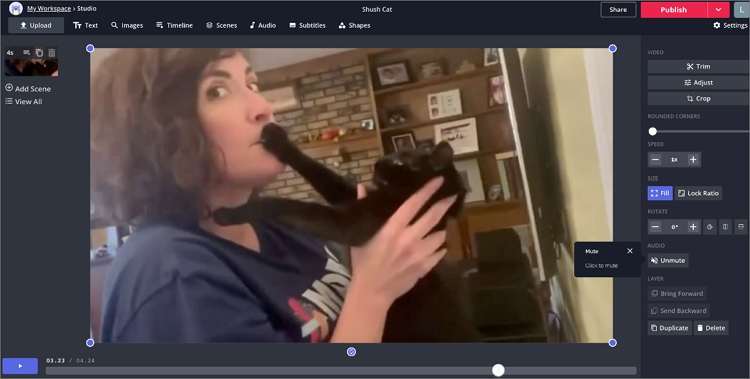
Преимущества:
- Прямо отключайте звук видео на YouTube.
- Редактируйте извлеченное видео перед экспортом.
Недостатки:
- Ограниченные форматы выходного видео.
5. Pixiko
Также среди онлайн-вариантов используйте Pixiko для безболезненного удаления аудио из видео на YouTube. В этом случае пользователям нужно всего лишь загрузить свое видео на YouTube в редакторе drag-and-drop, а затем щелкнуть по значку "Отключить звук", чтобы удалить фоновый звук или звук. Интересно, что Pixiko позволяет пользователям загружать несколько файлов одновременно. Но это идет в ущерб медленной скорости загрузки. Еще хуже, Pixiko не может напрямую отключать звук видео на YouTube по ссылке.
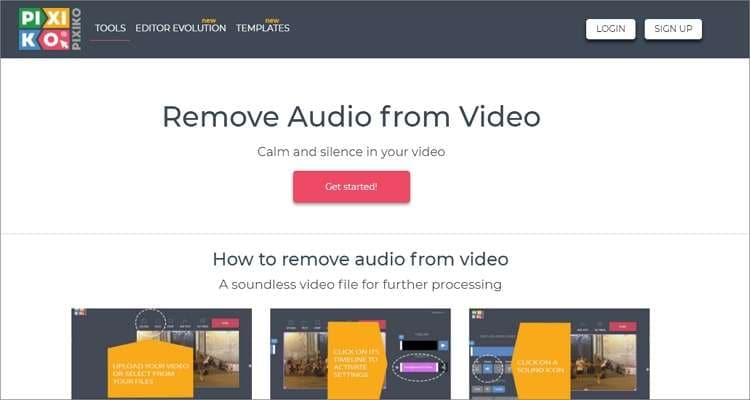
Преимущества:
- Поддерживает пакетную обработку.
- Десятки других инструментов редактирования видео.
Недостатки:
- Не поддерживает прямые загрузки из YouTube.
6. Animaker
Наконец, используйте Animaker, чтобы отключить звук видео на YouTube онлайн бесплатно. Этот онлайн-видеоредактор прост в навигации и позволяет создавать истории для Facebook, Instagram, мемы, резюме и так далее. При отключении звука в видео на Animaker перетащите его на платформу и щелкните по значку "Динамик" в нижнем правом углу, чтобы отключить звук видео. По желанию пользователи могут добавить озвучку или фоновую музыку к своим видео.
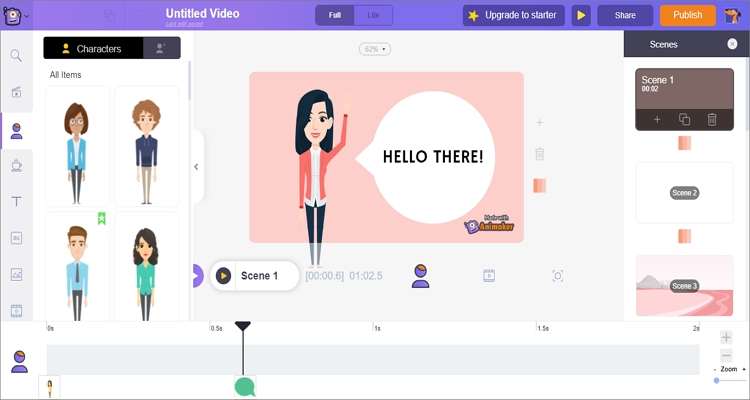
Преимущества:
- Множество бесплатных видеошаблонов.
- Отличные инструменты настройки видео.
Недостатки:
- Пользователи должны зарегистрироваться, чтобы создавать видео.
Часть 3: Как отключить звук видео на YouTube пошагово с Wondershare UniConverter
![]()
Хорошо, если у вас есть лучший видеоредактор для профессионалов и новичков, дайте мне знать ниже. Это потому, что Wondershare UniConverter предлагает уникальное сочетание простоты и эффективности, упакованное в легкое приложение для Mac/Windows. С помощью этого программного обеспечения вы начнете с того, что прямо извлечете свое видео с YouTube перед отключением и его редактированием с точностью. Помимо отключения звука, пользователи могут конвертировать, обрезать, резать, добавлять подписи, применять фильтры и выполнять другие задачи по редактированию видео. Он также поставляется с мощным инструментом "все в одном" с создателем GIF, риппером CD, конвертером VR и многим другим. Плюс, вы можете использовать функцию записи экрана для захвата видео на YouTube с беспроигрышным качеством.
Ниже приведен способ отключения звука на видео YouTube на Mac/Win с использованием Wondershare UniConverter:
Шаг 1 Извлечение видеоролика с YouTube.
Сначала установите и запустите приложение, а затем перейдите на вкладку "Загрузчик" на левой панели. Теперь зайдите на YouTube, скопируйте ссылку на URL-адрес видео, а затем нажмите кнопку "Добавить" в UniConverter. Приложение начнет анализировать видео, после чего вы выберете разрешение видео перед нажатием кнопки Скачать. Wondershare UniConverter извлечет ваш видеоролик мгновенно.
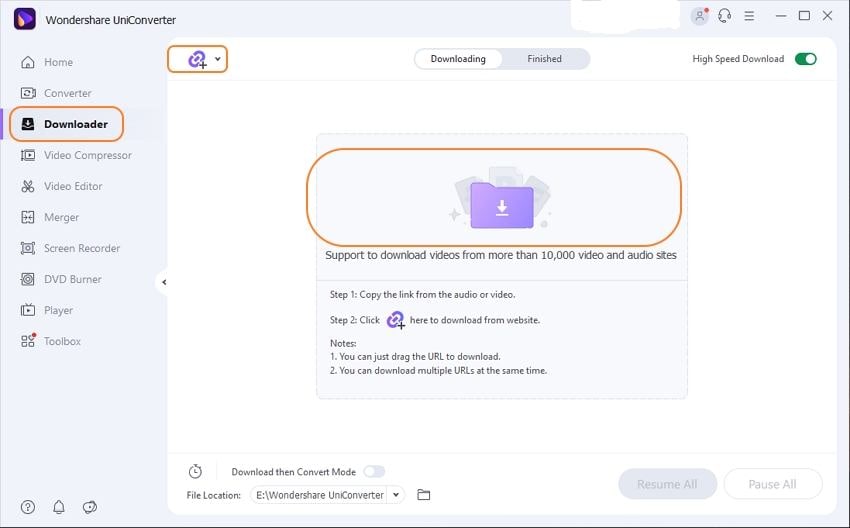
Шаг 2 Добавление видео в окно видеоредактора.
После успешной загрузки видео перейдите на вкладку Готово чтобы найти его. Затем щелкните правой кнопкой мыши и выберите Добавить перед выбором опции Видеоредактор. Теперь перейдите на вкладку Видеоредактор в левой панели, где вы увидите загруженное видео с YouTube.
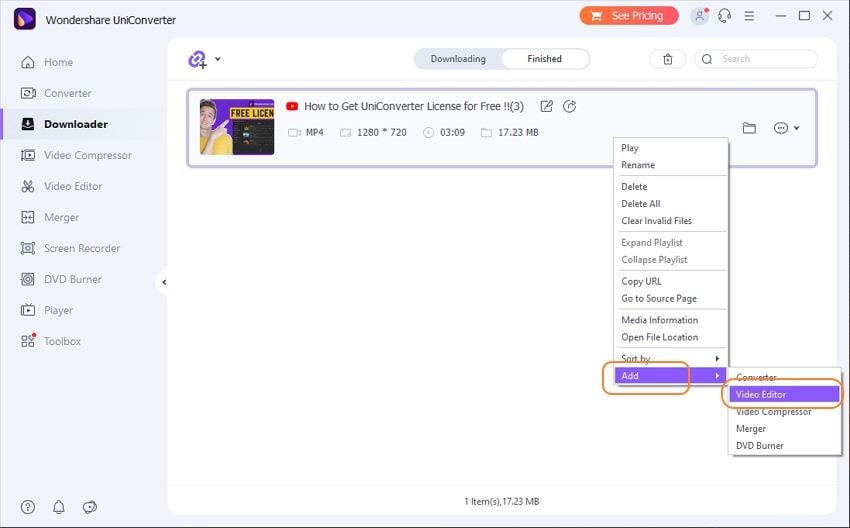
Шаг 3 Отключение звука на видео YouTube.
Щелкните кнопки Обрезка или Эффект под миниатюрой загруженного видео, чтобы открыть инструмент редактирования. Здесь нажмите Аудио и затем перетащите ползунок громкости влево, пока он не достигнет "0", чтобы отключить звук. Вы также можете отключить или включить стерео и голоса людей в видео. И да, пользователи могут устранить фоновые шумы из своих видеороликов.
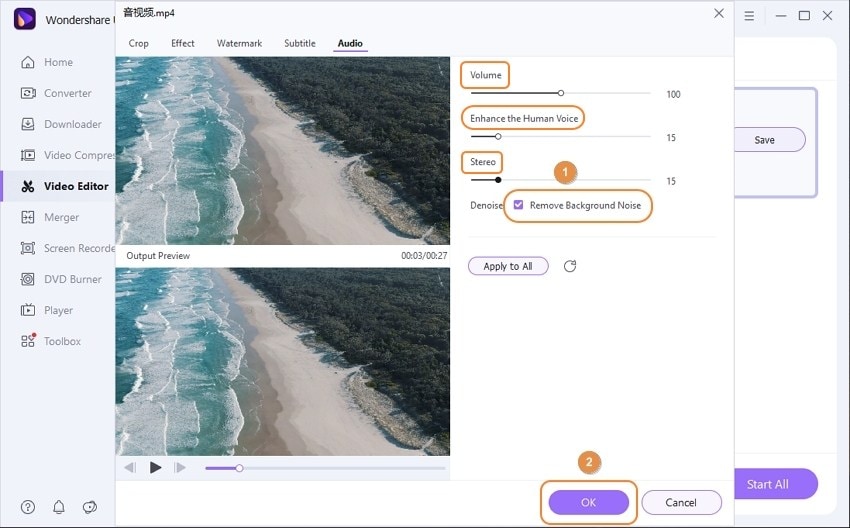
Тем временем вы можете дополнительно редактировать видео, чтобы сделать его более выдающимся. Для этого нажмите вкладки Обрезка, Эффект или Водяной знак. Например, если вы выберете опцию Effect, вы сможете настроить яркость, насыщенность, баланс белого, скорость воспроизведения и добавить уникальные фильтры к вашему видео. Теперь закройте инструмент редактирования и затем нажмите значок Обрезать (Trim) чтобы точно обрезать видеоролик.
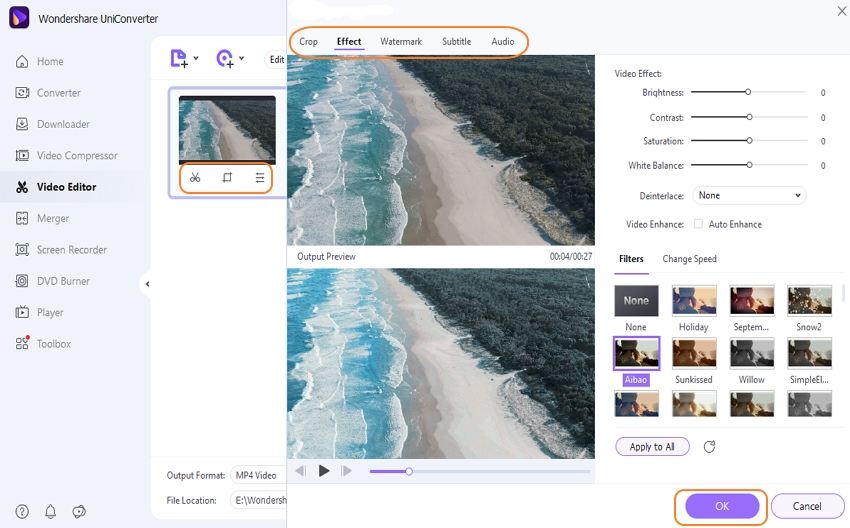
Шаг 4 Сохранение видео YouTube.
Начните с нажатия Местоположение файла чтобы выбрать путь к папке для вашего видео. Нажмите кнопку Сохранить чтобы начать сохранение нового видеофайла. Обработанное видео можно найти на вкладке Готово. Приятного просмотра!
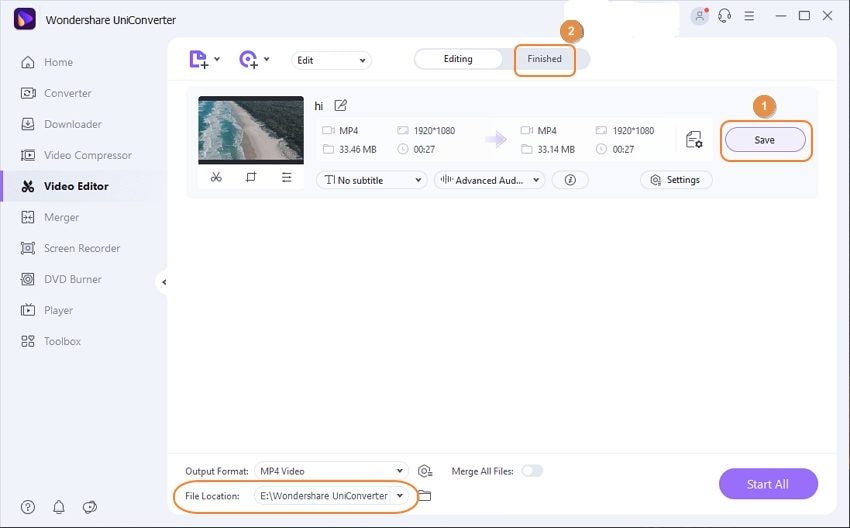
Часть 4. Советы и хитрости по удалению звука из видео YouTube
Вопрос 2. Могу ли я отключить звук части видео, и как это сделать?
Ответ: Очевидно, отключение звука в части видео может быть серьезным вызовом. Тем не менее, вы все равно можете сделать это с помощью Wondershare UniConverter. Просто загрузите видео с YouTube, затем нажмите иконку "Обрезка (Trim)", чтобы обрезать и отделить раздел, который вы хотите отключить. Для этого введите точное время начала, затем нажмите "Вырезать", и сделайте то же самое для ввода конечной точки. Нажмите "Хорошо", и тогда вы увидите три сегмента видео. Выберите тот, который вы хотите отключить, и выполните шаги, описанные в "Части 2". Обязательно включите переключатель "Объединить все файлы" перед конвертацией и сохранением видео.
Заключение
Вот как удалить аудио из видео YouTube без потери качества. Но если спросите меня, Wondershare UniConverter - лучший вариант из всех. Это потому, что он позволяет вам извлекать и отключать звук на видео YouTube непосредственно на вашем компьютере. Кроме того, в нем есть мощные инструменты редактирования видео, чтобы сделать ваше видео максимально профессиональным. И да, это приложение может отключать звук в определенном разделе видео без лишних усилий. В общем, это лучшее все в одном программное обеспечение для опытных и начинающих видеоредакторов.
Ваш полный набор видеоинструментов
 Конвертируйте видео в более чем 1000 форматов со сверхбыстрой скоростью и без потери качества.
Конвертируйте видео в более чем 1000 форматов со сверхбыстрой скоростью и без потери качества.


Михаил Владимирович
Главный редактор